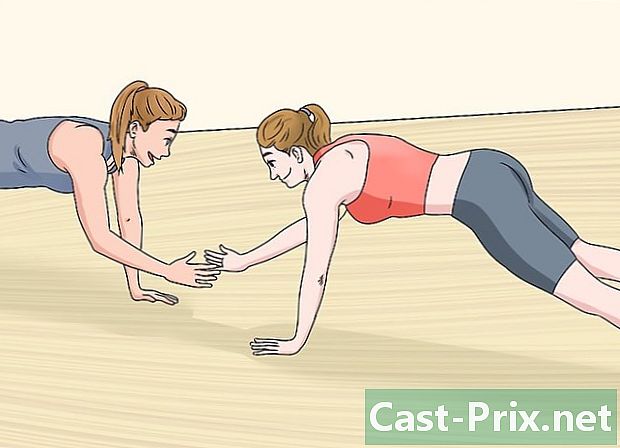Sådan får du Java på Android
Forfatter:
Peter Berry
Oprettelsesdato:
11 August 2021
Opdateringsdato:
22 Juni 2024

Indhold
I denne artikel: Brug af en Java-emulator Brug af Remote DesktopRefference
Java understøttes ikke teknisk på Android, hvilket betyder, at du ikke kan køre JAR-filer eller besøge websteder, der har Java-indhold. Heldigvis er der nogle metoder til at omgå disse begrænsninger, afhængigt af hvad du vil gøre. Hvis du vil køre en Java-fil på din telefon, skal du have root-adgang og derefter installere en emulator. Hvis du vil se websteder med Java-indhold, skal du bruge en ekstern desktop-løsning til at få adgang til sider med en desktop-browser. Læs videre for at lære at praktisere begge metoder.
etaper
Metode 1 Brug af en Java-emulator
-
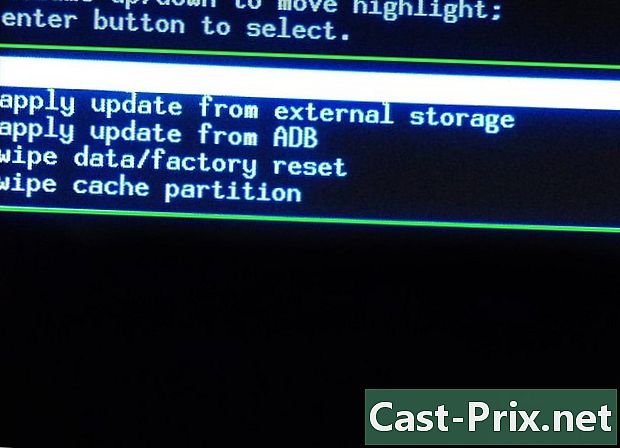
"Root" din telefon. For at installere en Java-emulator skal du få root-adgang på din telefon. At få rodadgang svarer til rodfæstning af din telefon. Processen varierer efter enhed, men denne vejledning er gyldig for de fleste Android-enheder.- Bemærk: En Java-emulator tillader dig ikke at se websteder, der er bygget med Java, den giver dig kun mulighed for at køre JAR-filer. Hvis du vil se websteder bygget med Java, skal du læse det næste afsnit.
-
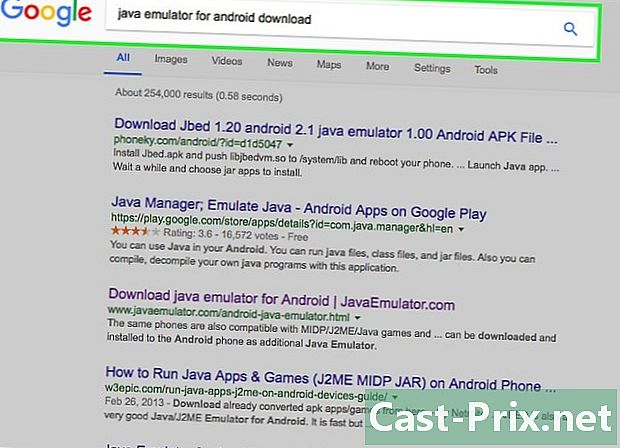
Find og download en Java-emulator til Android. Der er flere Java-emulatorer, hver med sine styrker og svagheder. Nogle emulatorer fungerer bedre på nogle enheder, det anbefales at downloade flere. Disse er ikke tilgængelige i Google Play Store: APK-filer skal uploades til udviklerens websted. Her er nogle populære emulatorer:- fonem
- Jbed
- JBlend
- Netmite
-
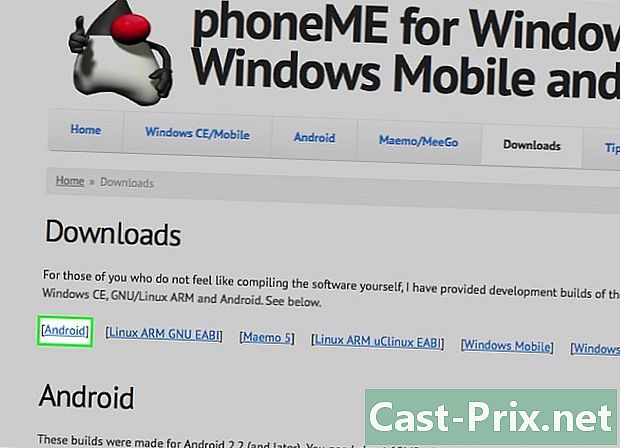
Installer og brug phoneMe. Download APK-filen "phoneMe Feature" fra udviklerens websted. Du bliver også nødt til at downloade OpenIntents File Manager APK. Kopier de to APK'er til rodmappen på din Android-enhed.- Kør APK'erne, og installer dem på din enhed.
- Download JADGen til din computer, og brug den derefter til at oprette en JAD-fil til alle de JAR-filer, du vil køre.
- Kopier både JAR- og JAD-filer til den samme mappe på din enhed. Sørg for, at JAR-filen ikke indeholder nogen plads i dens navn.
- Kør filen ved hjælp af PhotoMe, og vælg filen på din enhed.
-
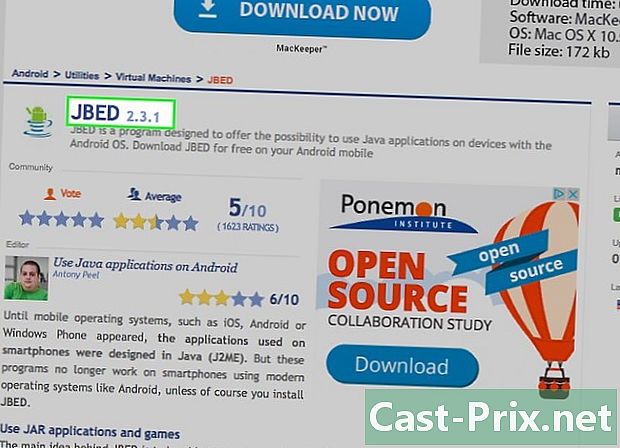
Installer og brug JBED. Download JBED-arkivfilen, og udpak den til din computer. Kopier APK-filen til rodmappen på din telefon, og brug ADB til at skubbe libjbedvm til biblioteket / System / lib. Start APK-filen for at installere den på din enhed.- Du kan skubbe libjbedvm.so-filen vha ADB og indtaste adb push /filelocation/libjbedvm.so / system / lib.
- Kopier alle JAR-filer, du vil køre, til dets eget bibliotek på din telefon.
- Start JBED, og tryk på knappen "Menu". Gennemse til placeringen af dine JAR-filer, og vælg den, du vil køre.
-

Installer og brug JBlend. Download JBlend arkivfil, og udpak indholdet. Kopier filerne i telefonens hukommelse. Installer Root Explorer-applikationen. Åbn Root Explorer og tryk på "r / w" -knappen i øverste hjørne. Kopier følgende filer til den specificerede destination:- ibDxDrmJava.so - / system / lib
- libjbmidpdy.so - / system / lib
- libjbmidp.so - / system / lib
- javax.obex.jar - / system / framework
- MetaMidpPlayer.apk - / system / app
- MidpPlayer.apk - / system / app
- Kopier de JAR-filer, du vil køre, i telefonens hukommelse. Brug JBlend til at vælge filer og indlæse dem.
-

Installer Netmite. Download den nyeste version fra Netmites websted. Kopier APK-filen til din telefon, og start den derefter for at installere Netmite.- Konverter JAR / JAD-filer til APK'er ved hjælp af konverteren, der findes på Netmite-webstedet.
- Kopier den konverterede APK til din telefon, og kør den til installation. Gentag for alle de JAR-filer, du vil køre.
- Åbn Netmite på din telefon, og brug den til at vælge alle de JAR-filer, du har installeret.
Metode 2 Brug fjernskrivebordet
-
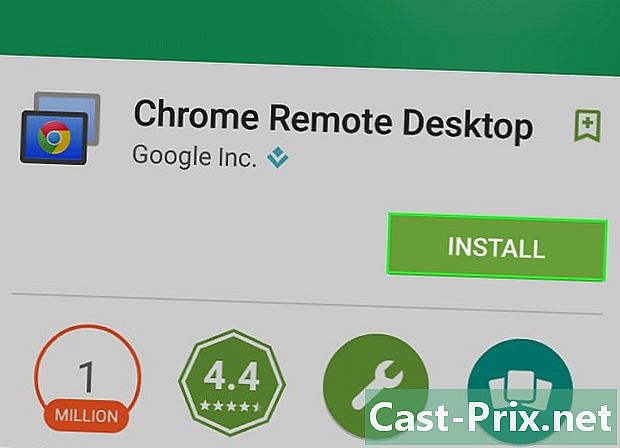
Installer Chromes app "Fjernskrivebord" på din Android-enhed. Hvis du har brug for adgang til et Java-websted, er den eneste måde at gøre dette på at bruge et eksternt skrivebordsprogram til at få adgang til en anden computer. Dette giver dig mulighed for at bruge browseren på denne computer til at indlæse webstedet.- Chromes "Remote Desktop" opretter forbindelse hurtigt til Chrome på din computer, hvilket gør det til den nemmeste måde at konfigurere fjernadgang.
-
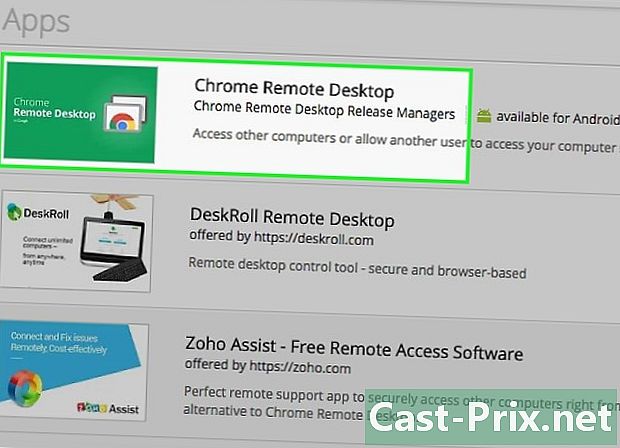
Installer udvidelsen "Fjernskrivebord" på din computer. Du skal installere Google Chrome på din computer for at bruge den. Denne udvidelse kan installeres gratis fra Chrome webshop. Klik på Chrome-menu-knappen (☰), og vælg Værktøjer → Udvidelser. Klik på linket "Få flere udvidelser" nederst på siden, og søg derefter efter "Chrome Remote Desktop".- Når du har installeret udvidelsen, skal du logge på med din Google-konto og derefter klikke på knappen "Aktiver fjernindlogning".
- Du kan oprette en PIN-kode til forbindelsen for at have yderligere sikkerhed.
-

Start applikationen Remote Desktop. Log ind med din Google-konto, og vælg din hjemmecomputer fra listen over tilgængelige forbindelser. Indtast pinkoden, hvis du har oprettet en. Dit kontor tager sig af efter et øjeblik. -

Åbn browseren på dit skrivebord. Brug applikationen Fjernskrivebord til at starte webbrowser på din fjerncomputer. Indtast adressen på det Java-sted, du vil besøge, som om du var på din computer. Du vil muligvis bemærke en forsinkelse mellem, når du trykker på en mulighed, og til, når handlingen finder sted. Dette skyldes forskydningen mellem fjerncomputeren og din telefon.